
今、自分の中のトレンドにトラックボールマウスがあります。
Lightroomなどの編集作業や、スピード感を要する作業などには普段から愛用しているMX Master 3Sを使うことが多いのですが、トラックボールの良さを訴えている人って多いじゃないですか?そんなの試さずにはいられないってわけで。
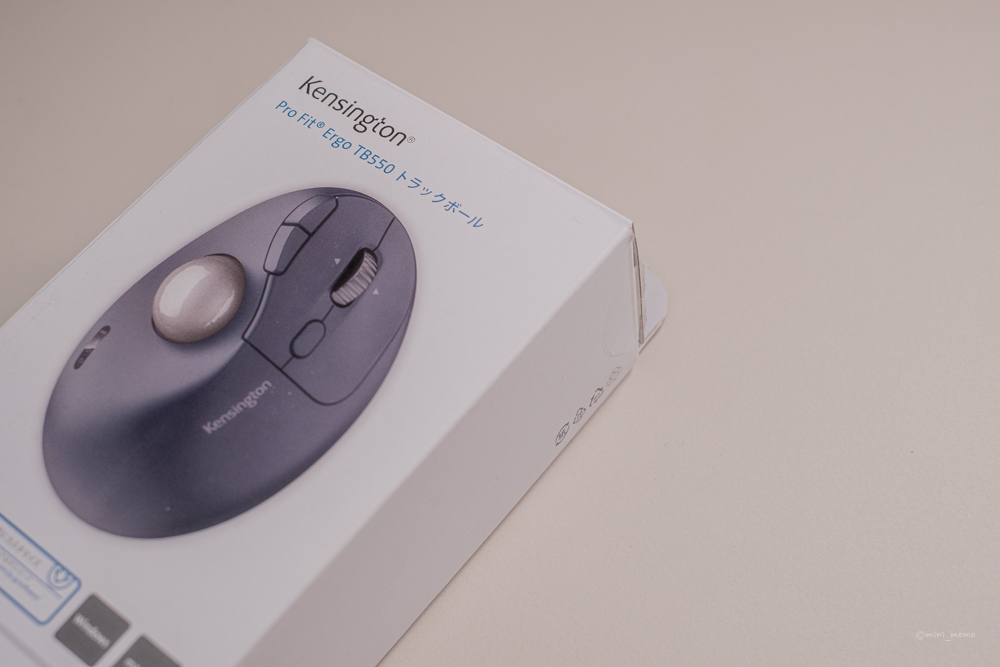
購入したのは、Kensinghtonのトラックボールマウス”Pro Fit Ergo TB550”です。
親指タイプのトラックボールマウスといえば、ど定番はLogicoolのM575やMX Ergo。Logicoolの方が個人的には信頼性が高いのですが、LogiのM575はちょっとデザインが好きになれないのとMX Ergoはmicro USBで充電しなきゃなので却下なんですよね。
それならば、と以前から購入を検討していたKensingtonのトラックボールマウスの”Pro Fit Ergo Vertical”の購入を考えたのですが、後継機が出ているとのことで”TB550”を購入しました。
Kensington / TB550 レビュー
ロジクールとは違う|USB-C端子
トラックボールマウスとして人気を博しているLogicoolのMX Ergoですが、充電端子はいにしえのmicro USBのまま。そこだけでもアップデートするだけで大きくユーザー獲得が期待できると思うんですけどね。

Kensingtonのトラックボールマウス”TB550”の充電端子は当たり前かのようにUSB-C端子です。
本当にこれだけでも十分なくらいのありがたみ。Logicoolからも新しくトラックボールマウス出してくれないのかな…
ロジクールとは違う|トラックボールの取り出しやすさ
また、トラックボールマウスの欠点とも言える部分が、トラックボール部分の清掃だったりします。
1週間使い倒すだけで意外と埃が詰まっていたりするんですよね。


Kensingtonのトラックボールマウス”TB550”には、ワンプッシュでトラックボールを押し出してくれる機能が備わっています。ロジクールは一手間かかっちゃいますのでそういった使い勝手面に関して言えば非常に優秀なマウスだと感じます。
手が小さい人には大きすぎるがサイズ感に問題なければかなりフィットする形状
また、”TB550”は”Vertical”の後継機ということもあって人間工学に基づいたデザインとなっているのが特徴です。

このようにマウス本体は外側にかけて傾斜がかった形状となっています。通常のマウスと比較しても自然に近い状態でマウスをホールドすることができるようになっていました。

マウスのサイズについてですが、筆者の手のひらは平均〜大きめといったところだと思いますが、本当にピッタリサイズでした。
トラックボールも親指の付け根がマウスに触れている状態で操作ができるのでとても動かしやすくてめちゃくちゃフィットしています。
しかしながら手のひらのサイズが小さめの方にはこちらのマウスではトラックボールを奥に動かすのもギリギリだと思いますし、左クリック横にあるサイドボタンも届きにくい場所になる可能性がありますので注意が必要そうです。
トラックボール自体の慣れは必要 微調整は未だに難しい

ということでですね、初めてのトラックボールマウスだったのですが、筆者の場合は、慣れるのに結構な時間を要したんですよね。
大体2週間くらいだったと思いますが、”TB550”の横に”MX Master 3S”を置いて徐々に慣れていったような感じです。
大体の操作は”TB550″1台でいけるようになったかな、と思いますが、Lightroomなどのようにステータスバーを微調整する作業や、範囲選択などのピンポイントで調整を必要とする作業にはもっと訓練が必要になりそうです。

本製品の使い心地についてまとめておきますと、”TB550”は程よく抵抗感のあるトラックボールで、動きは十分滑らかです。
静音クリックだったら尚良し、だったのですが静音ではありません。ただ、カチカチと激しいクリックではなく落ち着いた優しいクリック音なので意外とどこでも使えそうな気もします。
スクロールはコリコリとした感触が面白く、チルト機能も備わっていますのでこれ1台である程度の作業がストレスなく完結できます。
「KensingtonWorks」というソフトウェアを使用してショートカットの設定やマクロ、スクロール、DPIの速度設定など割と細かいカスタマイズまで可能なので隙の少ないマウスだと思いましたね。
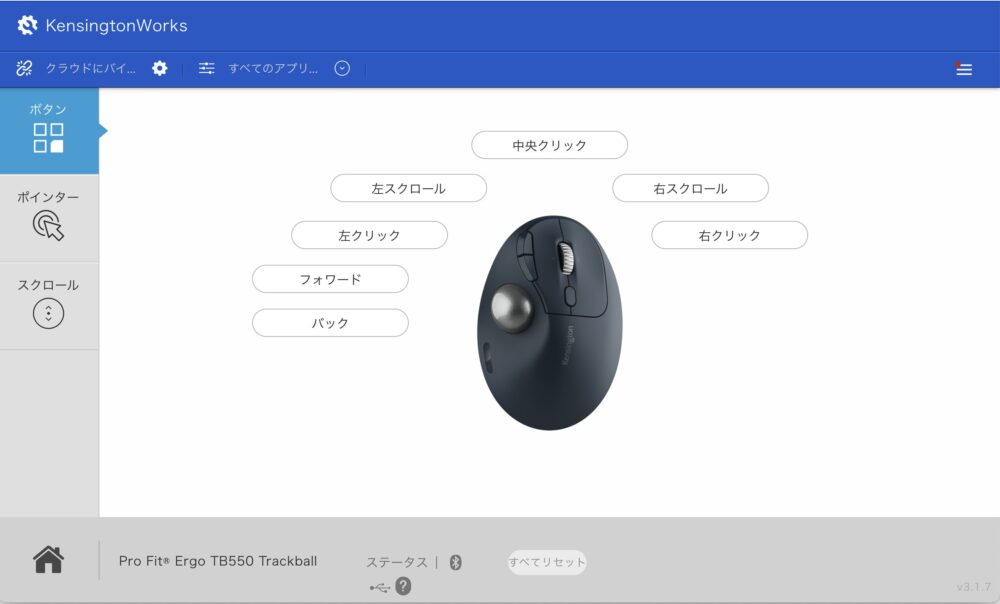
ソフトウェアは公式サイトよりダウンロードが可能。アプリケーションごとに割り振ることもできますのでダウンロードはしておきたいですね。
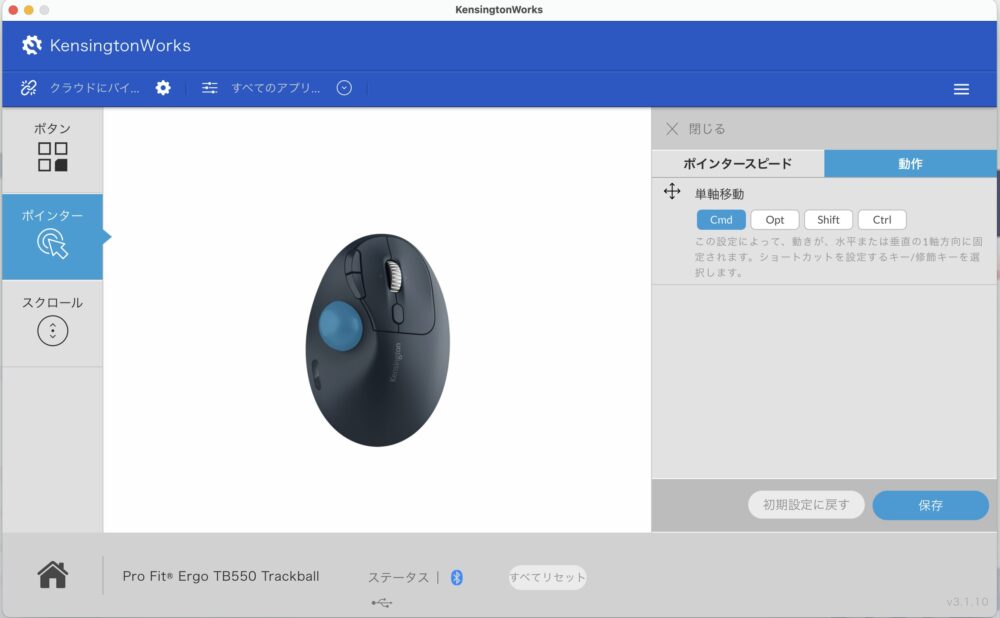
指定したキーを押しながらトラックボールを動かすと、単軸方向にしか移動しないなどの機能も地味に便利。
というわけで、初めてのトラックボールマウスだったのですが、何よりもマウスを動かす必要がないので、狭い場所や変な場所での作業であってもいつも通りマウス操作ができるというメリットが本当にありがたいですね。
Kensington / TB550 の主な製品仕様
| 商品名 | Pro FIT Ergo TB550 |
| 外寸 | 138.16 x 93.44 x 50.1mm |
| 接続 | Bluetooth (Low Energy) 2.4GHz |
| バッテリー持続時間 | 満充電で約4ヶ月 |
| トラックボールサイズ | 34mm |
| 対応OS | Windows、macOS |
| 技適 | 適用済 |

パッケージ内容
- TB550本体
- USB-Cケーブル
- 取扱説明書
Kensington / TB550 外観・デザイン
それでは、Kensingtonのトラックボールマウス”Pro Fit Ergo TB550”の外観やデザインなどの細かい部分を見ていきましょう。

ホイール部の中央ボタンを含めた5ボタンマウスで、ホイール下のボタンは接続切替ボタンになっています。
また通常スクロールと左右チルトも可能で、コリコリした触感が結構気持ちが良いです。
また、サイズ感についてですが、筆者の手の大きさは平均サイズ(手首〜中指先:約183mm、幅83mm)よりも大きめ(手首〜中指先:約200mm、幅90mm)として参考にしてみてください。

指もほとんど余ることなくまさにジャストサイズといった印象です。そのため、手の小さい方には扱いづらさ、特にトラックボールを奥に転がす際の難しさがあるんじゃないかと思いました。




マウス自体のトップが高くなっていることで手のひらとマウスの間にほとんど隙間はできません。

マウスと隙間がないので、MX Masterのようにしっかりマウスを握るような形になりますし、そのおかげでトラックボールが動かしやすいと感じます。(正確に動かしやすい…気がします)


MX Masterと並べてみました。
明らかにマウスサイズは”TB550”の方が大きいですね。持ち運びは少し嵩張りすぎるかもしれません。

接続はUSBドングルによる2.4GHz接続、もしくはBluetoothで接続できるデバイスの数が2つ。合計3つのデバイスで使用することができます。
技適はもちろん通っていますので、安心して国内での使用も可能です。


こちらは底面です。底面にはDPI切替ボタンと電源スイッチ、そしてUSBドングルの収納があります。
また、トラックボールを取り出すボタンがあるのが本機の特徴ですね。
この記事のまとめ

というわけで、Kensingtonのトラックボールマウス”TB550”を使ってみたレビューでした。
トラックボール自体に慣れが必要な面はありますが、慣れるまではぶっちゃけ大変ですwそれでも1週間くらいを過ぎたあたりからほとんどの作業をトラックボールマウスで行うことができるようになっていると思います。
慣れてしまえばこっちのもので、全部の操作がラクになりました。
『動かさなくていい』のがやっぱり最高すぎます。トラックボール最強です。
”TB550”は細かい設定も可能、左右チルトも可能なので、個人的にはロジクールのトラックボールよりも良い印象を持っています。
USB-C充電だし!!笑
前モデルがホワイトの品揃えがあったことから、個人的には、ホワイトモデルの発売を心待ちにしたいですね。
今回は以上。それではまた!










